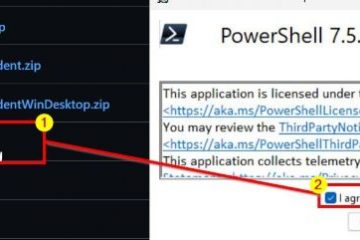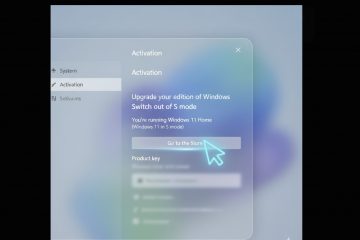พีซี Windows ของคุณมาพร้อมกับสองวิธีในการปกป้องไฟล์ของคุณ: แอป Windows Backup ที่ทันสมัยซึ่งเน้นระบบคลาวด์เป็นหลักและใช้ OneDrive และประวัติไฟล์แบบคลาสสิกซึ่งจะบันทึกสำเนาเวอร์ชันลงในไดรฟ์ภายนอกหรือการแชร์เครือข่าย คู่มือนี้จะอธิบายว่าควรใช้แต่ละรายการเมื่อใด วิธีตั้งค่า และวิธีคืนค่าข้อมูลโดยไม่ต้องติดตั้งซอฟต์แวร์เพิ่มเติม
ก่อนที่คุณจะเริ่มต้น
ตรวจสอบการอัปเดต: ติดตั้งการอัปเดต Windows ล่าสุดก่อนกำหนดค่าการสำรองข้อมูล
เลือกพื้นที่เก็บข้อมูลของคุณ: การสำรองข้อมูล Windows ใช้บัญชี Microsoft ส่วนตัวและ OneDrive ของคุณ ประวัติไฟล์ใช้ไดรฟ์ USB ภายนอกหรือการแชร์เครือข่าย เช่น NAS หรือพีซีเครื่องอื่น
วางแผนความครอบคลุมของคุณ: การสำรองข้อมูลของ Windows ปกป้องเดสก์ท็อป เอกสาร รูปภาพ วิดีโอ และเพลง รวมถึงการตั้งค่า Windows มากมายและแอปบางตัว ประวัติไฟล์จะครอบคลุมไลบรารีของคุณตามค่าเริ่มต้นและโฟลเดอร์ใด ๆ ที่คุณเพิ่มลงในไลบรารี
ประเภทบัญชี: ปัจจุบันการสำรองข้อมูลของ Windows กำหนดเป้าหมายไปยังบัญชี Microsoft ส่วนบุคคล ในอุปกรณ์ของที่ทำงานหรือโรงเรียน ให้ปฏิบัติตามนโยบายขององค์กรของคุณ
หมายเหตุ: การสนับสนุน Windows 10 จะสิ้นสุดในวันที่ 14 ตุลาคม 2025 วางแผนการอัปเกรดตามนั้น
ตัวเลือกที่ 1: ตั้งค่าการสำรองข้อมูลของ Windows (ระบบคลาวด์เป็นหลัก)
เปิด Start พิมพ์การสำรองข้อมูล และเรียกใช้การสำรองข้อมูลของ Windows หากได้รับแจ้ง ให้เลือกลงชื่อเข้าใช้ด้วยบัญชี Microsoft และลงชื่อเข้าใช้ให้เสร็จสิ้น ซึ่งจะลิงก์ข้อมูลสำรองของคุณไปยัง OneDrive ขยายโฟลเดอร์และเปิดสิ่งที่คุณต้องการ: เดสก์ท็อป เอกสาร รูปภาพ วิดีโอ และเพลง ขยายการตั้งค่าและเปิดใช้งานสิ่งที่คุณต้องการโรมมิ่ง: แอปที่ติดตั้ง เครือข่าย Wi-Fi และรหัสผ่าน และค่ากำหนดอินเทอร์เฟซ เช่น วอลเปเปอร์ สี ภาษา และการตั้งค่าการเข้าถึง เลือกสำรองข้อมูลและเปิดเครื่องพีซีไว้ในขณะที่การสำรองข้อมูลครั้งแรกเสร็จสิ้น การเปลี่ยนแปลงในอนาคตจะซิงค์โดยอัตโนมัติในเบื้องหลัง
เหตุใดจึงต้องใช้: การสำรองข้อมูลของ Windows มีการบำรุงรักษาต่ำ คืนค่าข้อมูลสำคัญของคุณบนพีซีเครื่องใหม่โดยเพียงแค่ลงชื่อเข้าใช้ และช่วยให้สามารถเข้าถึงไฟล์บนอุปกรณ์ต่างๆ ผ่านทาง OneDrive ได้
โปรดทราบ: มีการจำกัดพื้นที่เก็บข้อมูลของ OneDrive สำหรับไลบรารีรูปภาพหรือวิดีโอขนาดใหญ่มาก ให้จับคู่ Windows Backup กับ File History เพื่อคัดลอกออฟไลน์ในเครื่อง

กู้คืนด้วย Windows Backup
ลงชื่อเข้าใช้ในพีซีเครื่องใหม่หรือซ่อมแซมด้วย บัญชี Microsoft เดียวกัน เปิด Windows Backup เพื่อตรวจสอบสิ่งที่พร้อมให้กู้คืนและปฏิบัติตามคำแนะนำสำหรับโฟลเดอร์ การตั้งค่า และแอปที่มีสิทธิ์ เปิด OneDrive ใน File Explorer เพื่อเข้าถึงโฟลเดอร์เดสก์ท็อป เอกสาร รูปภาพ วิดีโอ และเพลงที่ซิงค์ของคุณทันที
ตัวเลือกที่ 2: ตั้งค่าประวัติไฟล์ (ไดรฟ์ภายนอกหรือเครือข่าย)
เชื่อมต่อไดรฟ์ USB ภายนอกหรือเตรียมการแชร์เครือข่าย เช่น NAS หรือพีซีเครื่องอื่นด้วยโฟลเดอร์ที่ใช้ร่วมกันและการอนุญาต เปิดแผงควบคุม > ระบบและความปลอดภัย > ประวัติไฟล์ เลือก เปิด หากไม่มีการเลือกไดรฟ์ ให้คลิกเลือกไดรฟ์ เลือกตำแหน่งดิสก์หรือเครือข่ายของคุณ แล้วยืนยัน เพื่อปกป้องโฟลเดอร์เพิ่มเติม ให้รวมโฟลเดอร์เหล่านั้นไว้ในไลบรารี โดยคลิกขวาที่โฟลเดอร์ เลือก แสดงตัวเลือกเพิ่มเติม จากนั้นเลือก รวมในไลบรารี เปิดการตั้งค่าขั้นสูงเพื่อเปลี่ยนความถี่ในการบันทึกเวอร์ชันและระยะเวลาที่จะเก็บไว้ เริ่มต้นด้วยการบันทึกรายชั่วโมงและเก็บเวอร์ชันไว้เป็นเวลาสามเดือน จากนั้นปรับตามความจุ
เหตุใดจึงต้องใช้: ประวัติไฟล์จะเก็บไฟล์เวอร์ชันต่อเนื่องแบบออฟไลน์ ทำงานโดยไม่มีระบบคลาวด์ และปรับขนาดได้ดีสำหรับไลบรารีสื่อขนาดใหญ่
เคล็ดลับสำหรับมือโปร: ใช้ไดรฟ์ USB เฉพาะและเสียบปลั๊กไว้บนเดสก์ท็อป บนแล็ปท็อป ให้เสียบปลั๊กหลายครั้งต่อสัปดาห์เพื่อให้สามารถรันเวอร์ชันได้
กู้คืนไฟล์ด้วยประวัติไฟล์
ใน File Explorer ให้คลิกขวาที่โฟลเดอร์ที่มีรายการนั้นและเลือกคืนค่าเวอร์ชันก่อนหน้า เลือกเวอร์ชันที่ประทับเวลาแล้วเลือกเปิดในประวัติไฟล์เพื่อดูตัวอย่างเนื้อหา เลือกคืนค่าเพื่อนำไฟล์กลับเข้าที่ หรือใช้คืนค่าไปที่… เพื่อบันทึกสำเนาไว้ที่อื่นและหลีกเลี่ยงการเขียนทับเวอร์ชันปัจจุบัน
การสำรองข้อมูลของ Windows กับประวัติไฟล์: คุณควรใช้แบบใด
ใช้การสำรองข้อมูลของ Windows หากคุณต้องการการตั้งค่าที่ง่ายที่สุด เข้าถึงอุปกรณ์ต่างๆ ได้ทันที และการโยกย้ายไปยังพีซีเครื่องใหม่อย่างง่ายดายด้วยการลงชื่อเข้าใช้ เหมาะอย่างยิ่งสำหรับเอกสารและการตั้งค่าในชีวิตประจำวัน และสำหรับผู้ใช้ที่เก็บไฟล์ไว้ใน OneDrive อยู่แล้ว
ใช้ประวัติไฟล์ หากคุณต้องการสำรองข้อมูลในเครื่องหรือออฟไลน์ จำเป็นต้องใช้ ประวัติเวอร์ชันสำหรับโฟลเดอร์ขนาดใหญ่ หรือต้องการสำเนาที่สองที่ไม่ต้องใช้ระบบคลาวด์ มีประโยชน์อย่างยิ่งสำหรับไลบรารีสื่อที่เก็บไว้นอกโฟลเดอร์ผู้ใช้ของคุณ เมื่อคุณเพิ่มลงในไลบรารีแล้ว
แนวปฏิบัติที่ดีที่สุด: ใช้ทั้งสองอย่าง ให้ Windows Backup ปกป้องโฟลเดอร์หลักและการตั้งค่าไปยัง OneDrive และจับคู่กับประวัติไฟล์ในไดรฟ์ภายนอกสำหรับสำเนาเวอร์ชันออฟไลน์ของไฟล์ที่มีค่าที่สุดของคุณ
เคล็ดลับด้านความปลอดภัยและความน่าเชื่อถือ
ทดสอบการกู้คืนรายไตรมาส: กู้คืนไฟล์ตัวอย่างเพื่อให้คุณทราบว่ากระบวนการทำงาน ติดป้ายกำกับไดรฟ์ของคุณ: ตั้งชื่อดิสก์ประวัติไฟล์ให้ชัดเจน เช่น FILE-HISTORY เพื่อไม่ให้สับสน ใช้การเข้ารหัส: เปิด BitLocker สำหรับไดรฟ์แบบถอดได้ที่ออกจากบ้าน รักษาเวอร์ชันให้น้อย: ตั้งค่าการเก็บรักษาที่เหมาะสมในประวัติไฟล์เพื่อป้องกันไม่ให้ดิสก์เต็ม และเก็บสแนปชอตเก่าไปยังดิสก์อื่นหากจำเป็น ใช้ร่วมกับการคืนค่าระบบ: เปิดจุดคืนค่าไว้เพื่อการย้อนกลับการเปลี่ยนแปลงระบบอย่างรวดเร็ว ในขณะที่ไฟล์ของคุณยังคงได้รับการปกป้องด้วยการสำรองข้อมูล
คำถามที่พบบ่อย
Windows Backup ใช้งานได้กับบัญชีที่ทำงานหรือโรงเรียนหรือไม่ ไม่ ขณะนี้การสำรองข้อมูลมีเป้าหมายไปที่บัญชี Microsoft ส่วนบุคคล บนพีซีที่ทำงาน ให้ใช้โซลูชันการสำรองข้อมูลที่ได้รับอนุมัติขององค์กรของคุณ
ฉันสามารถเลือกโฟลเดอร์ใดก็ได้ใน Windows Backup ได้หรือไม่ Windows Backup จะเน้นที่โฟลเดอร์ผู้ใช้หลัก สำหรับโฟลเดอร์อื่นๆ ให้เพิ่มลงในไลบรารีและป้องกันด้วยประวัติไฟล์ หรือจัดเก็บไว้ในโฟลเดอร์ผู้ใช้ที่สำรองข้อมูลไว้
ฉันสามารถสำรองข้อมูลไปยัง NAS ได้หรือไม่ ได้ ด้วยประวัติไฟล์ ชี้ไปที่การแชร์เครือข่ายและตรวจสอบให้แน่ใจว่าอุปกรณ์สามารถเข้าถึงได้เมื่อมีการเรียกใช้เวอร์ชันตามกำหนดการ
อิมเมจระบบเต็มรูปแบบของดิสก์ทั้งหมดเป็นอย่างไร ผู้ใช้ตามบ้านส่วนใหญ่จะได้รับบริการอย่างดีจากการสำรองข้อมูลไฟล์รวมถึงตัวเลือกการกู้คืนของ Windows หากคุณต้องการภาพ Bare-Metal ให้พิจารณาใช้เครื่องมือสร้างภาพจากภายนอกและเก็บสำเนาแบบออฟไลน์และนอกสถานที่
สรุป (ขั้นตอนตามลำดับ)
ตัดสินใจเลือกกลยุทธ์ของคุณ: ใช้ระบบคลาวด์เป็นหลักพร้อมการสำรองข้อมูลของ Windows, เวอร์ชันในตัวเครื่องพร้อมประวัติไฟล์ หรือทั้งสองอย่าง ตั้งค่าการสำรองข้อมูล Windows: เลือกโฟลเดอร์ผู้ใช้และการตั้งค่า จากนั้นเริ่มการสำรองข้อมูล ตั้งค่าประวัติไฟล์: เลือกไดรฟ์หรือเครือข่ายที่ใช้ร่วมกัน เปิดใช้งาน และปรับแต่งความถี่และการเก็บรักษา ตรวจสอบการสำรองข้อมูล: ตรวจสอบการคืนค่าเฉพาะจุดสำหรับทั้งสองวิธี ดูแลรักษา: ตรวจสอบพื้นที่จัดเก็บข้อมูล ตรวจสอบการเก็บรักษาทุกไตรมาส และอัปเดต Windows อยู่เสมอ
บทสรุป
สำหรับคนส่วนใหญ่ การตั้งค่าที่ชนะเลิศนั้นเป็นแบบไฮบริด: Windows Backup สำหรับการครอบคลุมคลาวด์ที่ราบรื่นของโฟลเดอร์และการตั้งค่าในชีวิตประจำวัน และประวัติไฟล์บนไดรฟ์ภายนอกสำหรับประวัติเวอร์ชันออฟไลน์ ตั้งค่าเพียงครั้งเดียว ตรวจสอบการคืนค่า และคุณจะได้รับการป้องกันที่ยืดหยุ่นต่อการลบโดยไม่ตั้งใจ ความล้มเหลวของฮาร์ดแวร์ และมัลแวร์